Jak wykonać kopię zapasową i przywrócić iPhone'a za pomocą iTunes?
Przez Vernon Roderick, Ostatnia aktualizacja: 26 sierpnia 2019 r
Teraz są tam na wiele sposobów że ludzie mogą to zrobić i to jest przywróć iPhone'a za pomocą iTunesRzadko istnieje powód, dla którego ludzie powinni przywrócić iPhone'a, chyba że naprawią problem, który wymaga przywrócenia lub sprzedaży urządzenia innej osobie. Nie jest to uważane za najlepszy sposób na zrobienie tego, ale jest to możliwe przywróć iPhone'a za pomocą iTunes. Dzięki tej metodzie ludzie mogą przywrócić telefon do ustawień fabrycznych lub przywrócić iPhone'a za pomocą kopii zapasowej zapisanej w iTunes. Bez względu na to, z której metody zdecydują się skorzystać, zostanie tutaj omówione, aby dowiedzieć się, jak wykonać kopię zapasową i przywrócić iPhone'a za pomocą iTunes.
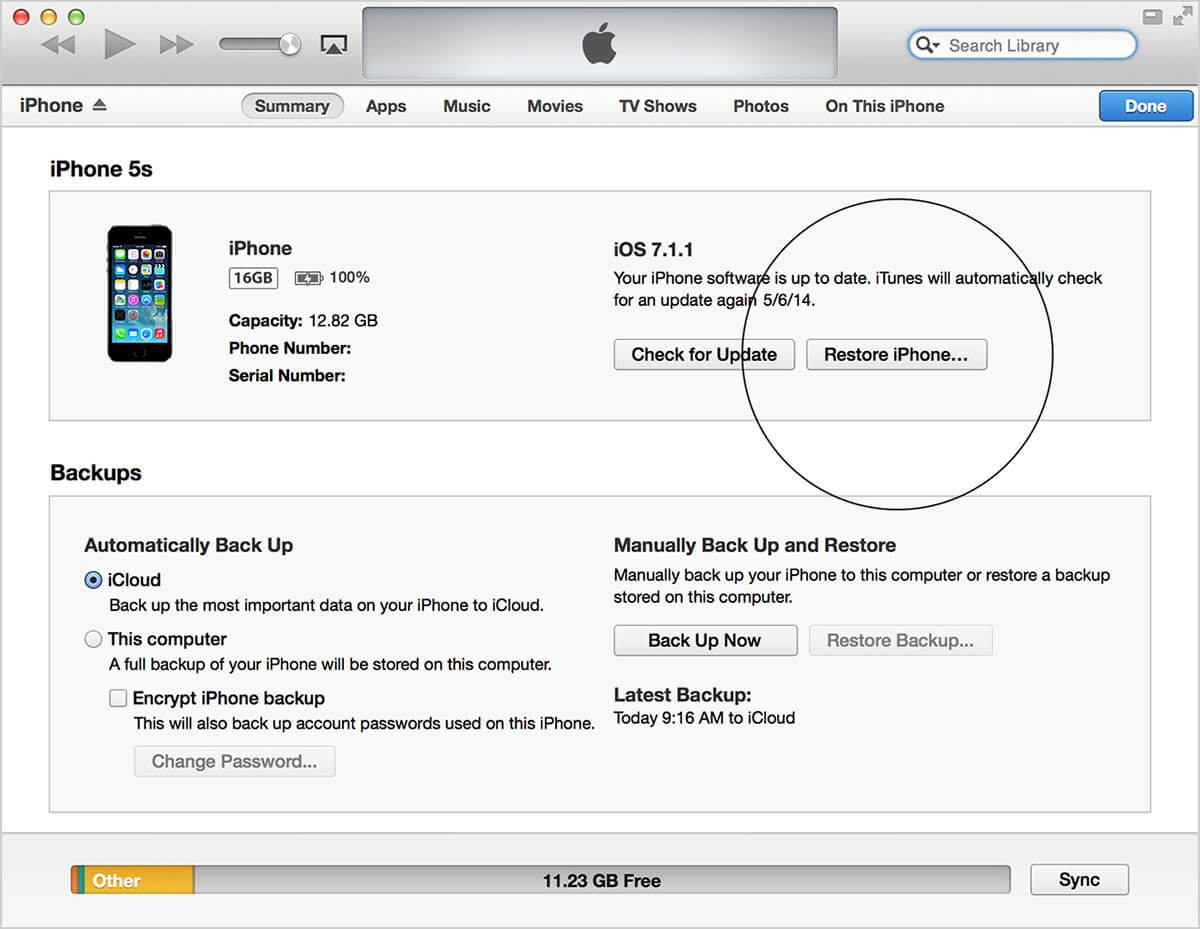
Część 1. Jak przywrócić iPhone'a do ustawień fabrycznych za pomocą iTunes?Część 2. Jak przywrócić iPhone'a za pomocą kopii zapasowej z iTunes?Część 3. Jak przywrócić iPhone'a bez iTunes za darmo?Część 4. Wniosek.Przewodnik wideo: Jak przywrócić iPhone'a bez iTunes za darmo?
Ludzie również czytająOdzyskiwanie iTunes: Jak odzyskać zdjęcia z kopii zapasowej iTunesJak odzyskać usuniętą historię połączeń z pliku kopii zapasowej iCloud
Część 1. Jak przywrócić iPhone'a do ustawień fabrycznych za pomocą iTunes?
Przywrócenie iPhone'a do ustawień fabrycznych oznacza, że ludzie przywracają ustawienia iPhone'a do podstaw, pomijając wszystkie zainstalowane dane i dodatki. To jest jak przywrócenie ustawień urządzenia do momentu pierwszego zakupu. Wszystkie dane, pliki i aktualizacje zostaną usunięte, a także niektóre problemy, które mogą występować w telefonie. Jedynym sposobem na przywrócenie starych ustawień jest przywrócenie ich przed przywróceniem ustawień fabrycznych. Teraz przywracanie iPhone'a do ustawień fabrycznych można wykonać za pomocą iTunes, a oto jak to zrobić:
- Otwórz iTunes na komputerze Mac lub PC
- Podłącz iPhone'a, a następnie wprowadź hasło, jeśli zajdzie taka potrzeba
- Po udanym połączeniu urządzenia iPhone kliknij ikonę urządzenia, aby przejść do strony głównej
- Naciśnij Przywróć iPhone'a> kliknij Przywróć, aby potwierdzić
Po potwierdzeniu przywracania iPhone'a za pomocą iTunes iTunes rozpocznie usuwanie wszystkich danych z urządzenia i zainstaluje najnowszą wersję iOS. Zwykle może to rozwiązać wiele problemów, które ludzie mogli napotkać w systemie iOS.
Część 2. Jak przywrócić iPhone'a za pomocą kopii zapasowej z iTunes?
Jeśli ludzie są w stanie przechowywać dane kopii zapasowej i informacje o swoim iPhonie w iTunes, mogą użyć go do przywrócenia ustawień swojego urządzenia.
Oto jak to zrobić:
1. Otwórz iTunes na komputerze Mac lub PC
2. Podłącz iPhone'a do laptopa lub komputera stacjonarnego za pomocą kabla USB, a następnie wprowadź hasło w razie potrzeby
3. Po pomyślnym zainstalowaniu iPhone'a pojawi się ikona urządzenia, którą ludzie powinni kliknąć
4. Jeśli iOS w urządzeniu jest już stary, wystąpi błąd i właśnie to należy zrobić
5. Stuknij w iTunes w Ustaw jako nowy zamiast Przywróć
6. Naciśnij przycisk Wstecz, jeśli wybrano opcję Przywróć z kopii zapasowej, aby powrócić do ekranu konfiguracji
7. Wystarczy wykonać pozostałe kroki
8. Ludzie mogą już pomijać Apple ID, hasło i Touch ID
9. Po zakończeniu instalacji czas zaktualizować system iOS do najnowszej wersji
10. Po zakończeniu urządzenie automatycznie uruchomi się ponownie, a ludzie będą musieli tylko usunąć urządzenie z systemem iOS
11. Naciśnij Ustawienia> Ogólne> Resetuj> Usuń całą zawartość i ustawienia
12. Ponownie uruchomi się ponownie, a ludzie będą mogli rozpocząć przywracanie iPhone'a za pomocą kopii zapasowej z iTunes
13. Jeśli nie ma problemu z wersją iOS, następnym krokiem jest wybór rozmiaru i daty każdej dostępnej kopii zapasowej.
15. Wybierz najbardziej odpowiedni, a następnie naciśnij Przywróć
16. Jeśli kopia zapasowa jest zaszyfrowana, będzie wymagać hasła, aby kontynuować
17. Trzymaj iPhone'a podłączonego do laptopa lub komputera stacjonarnego, nawet po jego ponownym uruchomieniu.
18. Po zsynchronizowaniu urządzenia można je teraz odłączyć od komputera
Część 3. Jak przywrócić iPhone'a bez iTunes za darmo?
FoneDog Mobile Solution Provider ma program o nazwie Kopia zapasowa i przywracanie danych w systemie iOS, który umożliwia tworzenie kopii zapasowych wszystkich plików, zdjęć, filmów i informacji bez większych problemów i problemów.
Program umożliwia tworzenie kopii zapasowych danych, a także ich przywracanie za pomocą jednego kliknięcia. I ma 30-dniową bezpłatną wersję próbną, kliknij poniżej i wypróbuj.
Darmowe pobieranie Darmowe pobieranie
Krok 1. Wybierz opcję Kopia zapasowa danych iOS do kopii zapasowej danych
Aby wykonać kopię zapasową danych za pomocą programu, ludzie musieliby najpierw podłączyć iPhone'a do komputera Mac lub PC i zainstalować oprogramowanie do tworzenia kopii zapasowych i przywracania danych iOS z FoneDog.
Następnie powinni otworzyć FoneDog Toolkit - iOS Toolkit i kliknąć iOS Backup & Restore i wybrać iOS Data Backup.

Krok 2. Wybierz tryb tworzenia kopii zapasowych danych
Zostaną przeniesieni na stronę, na której wybiorą używany przez nich tryb tworzenia kopii zapasowych danych, albo Standardową, albo Szyfrowaną kopię zapasową, gdzie ludzie wymyślą hasło, aby zwiększyć ochronę.
Po wybraniu trybu nadszedł czas na kliknięcie Początek a następnie wybierz dane i pliki, których kopię zapasową chcesz utworzyć.

Krok 3. Skanowanie i tworzenie kopii zapasowych plików.
Po dokonaniu wyboru FoneDog Toolkit rozpocznie tworzenie kopii zapasowej danych, a po zakończeniu wyświetli nazwę i rozmiar kopii zapasowej.
Po utworzeniu kopii zapasowej plików iPhone'a ludzie mogą przywracać je na swoim urządzeniu, kiedy tylko jest to konieczne.

Krok 4. Wybierz plik kopii zapasowej
Aby przywrócić dane iPhone'a, ludzie musieliby tym razem wybrać Przywracanie danych iOS. Zestaw narzędzi FoneDog pokaże ludziom wszystkie posiadane kopie zapasowe, zwykle zobaczą datę i rozmiar kopii zapasowej.
Muszą wybrać odpowiedni, a następnie kliknąć Zobacz teraz.

Krok 5. Przywróć dane z plików kopii zapasowej
Zestaw narzędzi FoneDog rozpocznie skanowanie plików kopii zapasowej. Po zakończeniu ludzie będą mogli wyświetlić podgląd każdego elementu dostępnego do tworzenia kopii zapasowych i mogą wybrać dane, które mają zostać przywrócone.
Po dokonaniu wyboru zestaw narzędzi FoneDog przywróci wybrane dane do iPhone'a.

Darmowe pobieranie Darmowe pobieranie
Najlepsza część o Kopia zapasowa i przywracanie danych w systemie iOS jest to, że ma bezpłatny okres próbny, aby umożliwić ludziom przetestowanie go przed zakupem. W ten sposób mogą sprawdzić, czy jest to coś, czego potrzebują lub chcą dla swojego iPhone'a.
Część 4. Wniosek.
Są chwile, kiedy ludzie musieliby przywrócić iPhone'a, albo naprawić problem, albo chcą, aby wrócił do ustawień fabrycznych, ponieważ będą sprzedawać go komuś innemu. Chociaż mogą robić wszystkie te rzeczy za pomocą iTunes, to zdecydowanie nie jest najlepszy sposób, aby to zrobić.
Ale z pomocą Kopia zapasowa i przywracanie danych FoneDog na iOS, tworzenie kopii zapasowych plików i przywracanie ich w iPhonie staje się łatwym i prostym zadaniem. Program można również zainstalować na komputerze Mac lub PC z systemem Windows, dzięki czemu ludzie nie będą mieli problemów z tworzeniem kopii zapasowych lub przywracaniem danych iPhone'a, niezależnie od używanego komputera. W celu łatwego tworzenia kopii zapasowych i przywracania danych na iPhone , następnie Kopia zapasowa i przywracanie danych FoneDog iOS to program, którego będziesz potrzebować.
Przewodnik wideo: Jak przywrócić iPhone'a bez iTunes za darmo?
Nie wiem jak to zrobić backup i przywróć iPhone'a za pomocą iTunes za darmo? Jesteś we właściwym miejscu, jest to przydatne narzędzie FoneDog iOS Kopia zapasowa i przywracanie danych może ci w tym pomóc, kliknij odtwarzacz, aby zobaczyć, jak to działa.
Zostaw komentarz
Komentarz
iOS Data Backup & Restore
Wykonaj kopię zapasową danych na komputerze i selektywnie przywróć dane iOS z kopii zapasowych.
Darmowe pobieranie Darmowe pobieranieGorące artykuły
/
CIEKAWYDULL
/
PROSTYTRUDNY
Dziękuję Ci! Oto twoje wybory:
Doskonały
Ocena: 4.6 / 5 (na podstawie 107 oceny)
